Acer Aspire 3620: Acer Empowering Technology
Acer Empowering Technology: Acer Aspire 3620
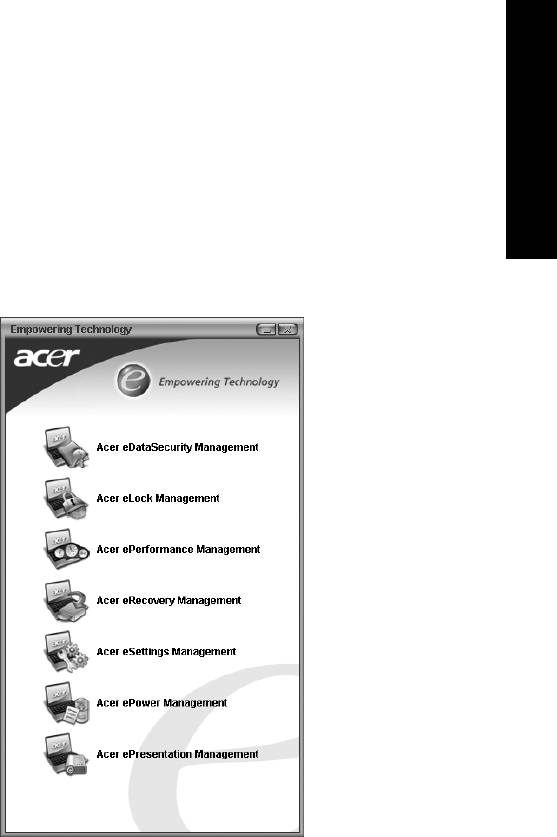
1
Acer Empowering Technology
Разработанная компанией Acer передовая технология Empowering Technology
облегчает доступ пользователя к наиболее часто используемым функциям и
управление ноутбуком Acer. Предлагаются следующие удобные в
использовании утилиты:
Empowering Technology
• Acer eDataSecurity Management защищает данные с помощью паролей и
усовершенствованных алгоритмов шифрования.
• Acer eLock Management ограничивает доступ к внешним приводам и
носителям данных.
• Acer ePerformance Management повышает производительность работы
системы за счет оптимизации пространства на диске, оперативной памяти
и настроек реестра.
• Acer eRecovery Management надежно и полностью архивирует/
восстанавливает данные, позволяя гибко настраивать параметры.
• Acer eSettings Management обеспечивает доступ к сведениям о системе
и позволяет легко регулировать настройки.
• Acer ePower Management позволяет увеличить срок службы
аккумулятора за счет создания профилей управления электропитанием
для работы в разных режимах.
• Acer ePresentation Management служит для подключения к проектору и
удобной регулировки параметров вывода изображения.
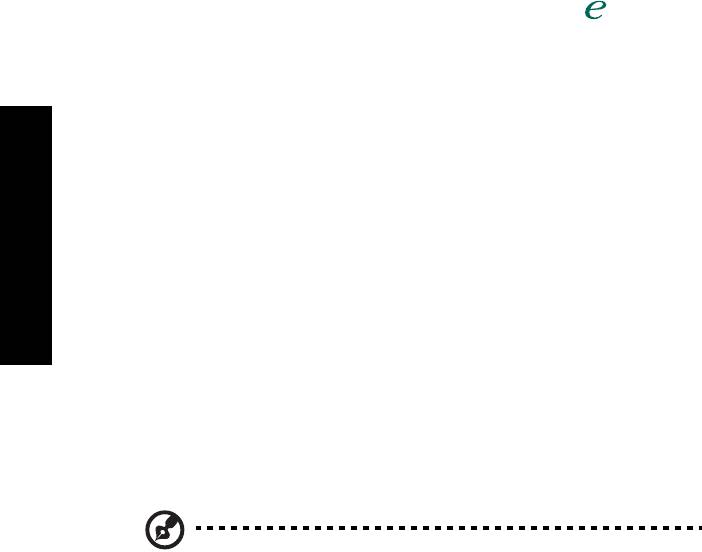
2
Для получения более подробных сведений нажмите клавишу <>, чтобы
открыть меню Empowering Technology, затем щелчком мыши выделите нужную
утилиту и выберите функцию Help (Справка).
Acer eDataSecurity Management
Acer eDataSecurity Management - это удобная в использовании утилита
шифрования файлов, которая защищает ваши файлы от
несанкционированного доступа к ним посторонних лиц. Она удобно
интегрирована с программой Проводник Windows в виде расширения оболочки
для быстрого и легкого шифрования/расшифровки данных; она также
позволяет мгновенно шифровать файлы при работе с программами MSN
Messenger и Microsoft Outlook.
Для шифрования/расшифровки файлов
можно использовать два пароля:
пароль администратора и файловый пароль. Пароль администратора - это
"главный" пароль, с помощью которого можно расшифровать любой файл в
Empowering Technology
вашей системе; файловый пароль используется при шифровании отдельных
файлов.
Мастер установки утилиты Acer eDataSecurity Management предложит вам
настроить пароль администратора и файловый пароль по умолчанию. Этот
файловый пароль будет по умолчанию
использоваться для шифрования
файлов, кроме того, при шифровании файлов вы сможете задавать свой
собственный файловый пароль.
Примечание: пароль, используемый для шифрования файла,
является уникальным ключом, который потребуется системе для
расшифровки файла. В случае утраты файлового пароля
расшифровать этот файл можно будет только с помощью пароля
администратора. В случае утраты обоих паролей расшифровать
зашифрованный файл станет невозможно! Позаботьтесь о
надежном хранении всех используемых паролей!
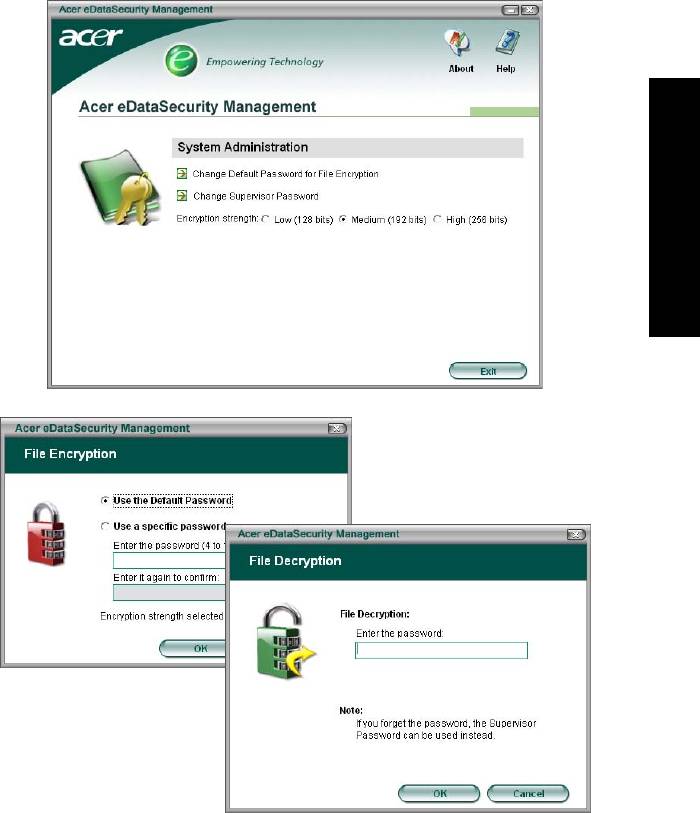
3
Empowering Technology
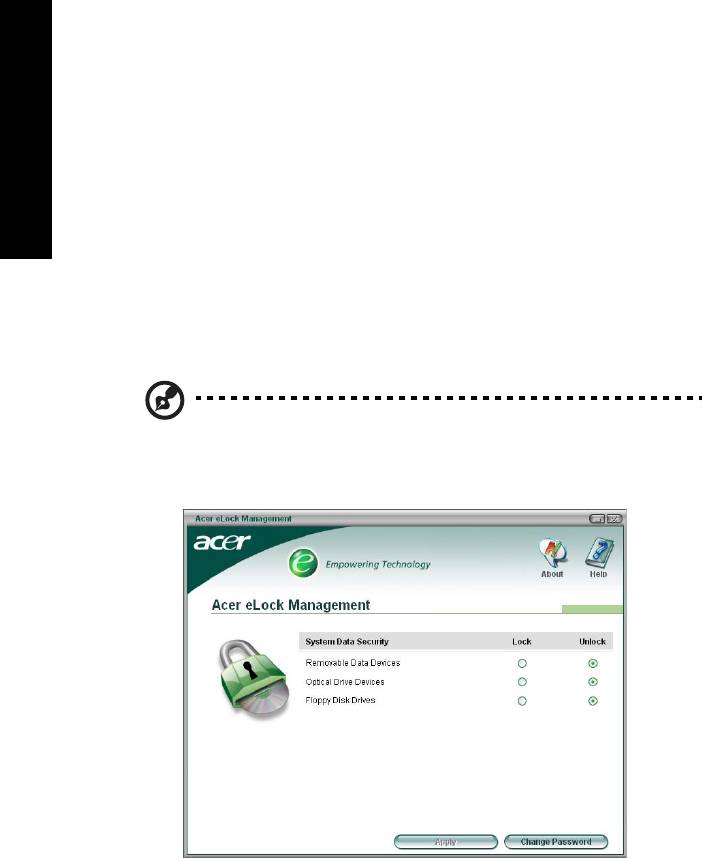
4
Acer eLock Management
Acer eLock Management - это утилита защиты, позволяющая блокировать
съемные носители данных, приводы оптических дисков и дискет для
предотвращения кражи данных в то время, когда ноутбук находится без
присмотра.
• Removable data devices (Съемные носители данных) — в их число входят
съемные USB-приводы жесткого диска, USB-накопители типа pen drive и
flash drive, съемные USB-накопители с функцией mp3-плеера и USB-карты
памяти, приводы с интерфейсом IEEE 1394 и другие съемные приводы
дисков, которые при подключении к ноутбуку становятся томами
файловой системы.
• Optical drive devices (Приводы оптических дисков) — в эту категорию
входят различные приводы дисков CD-ROM или DVD-ROM.
• Floppy disk drive (Дисководы для флоппи-дисков) — только дисководы для
дискет размером 3,5 дюйма.
Для запуска утилиты Acer eLock Management сначала нужно задать пароль.
Empowering Technology
После его задания можно блокировать любой их этих трех типов устройств.
Блокировка (блокировки) вступает в силу немедленно, без перезагрузки
системы, и устройство останется заблокированным даже после перезагрузки -
до тех пор, пока блокировка не
будет снята.
Если не задать пароль, то утилита Acer eLock Management восстановит
исходное состояние приводов, сняв с них все блокировки.
Примечание: в случае утраты пароля восстановить исходное
состояние можно будет только путем переформатирования
жесткого диска ноутбука или обратившись в сервисный центр
Acer. Поэтому запомните пароль или запишите его.
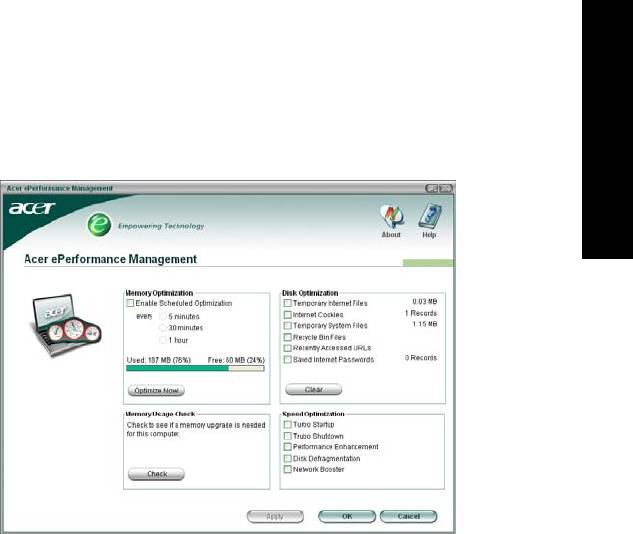
5
Acer ePerformance Management
Acer ePerformance Management - это инструмент оптимизации системы,
повышающий производительность работы вашего ноутбука Acer. Для
повышения общей производительности системы он предлагает следующие
способы:
Empowering Technology
• Memory optimization (Оптимизация оперативной памяти) — высвобождает
неиспользуемую оперативную память и контролирует ее использование.
• Disk optimization (Оптимизация жесткого диска) — удаляет ненужные
элементы и файлы.
• Speed optimization (Оптимизация скорости) — повышает удобство
использования и производительность работы установленной на ноутбуке
операционной системы Windows XP.
Acer eRecovery Management
Мощная утилита Acer eRecovery Management устраняет необходимость
использования восстановительных (загрузочных) дисков, предоставляемых
производителем. Утилита Acer eRecovery Management записана в скрытом
разделе жесткого диска ноутбука. Созданные пользователем архивные копии
хранятся на диске D:\. Утилита Acer eRecovery Management обеспечивает:
• Защиту с использованием паролей.
• Восстановление приложений и драйверов.
• Архивирование образов/данных:
• Сохранение архивных копий на жесткий диск (согласно настроенным
вами "точкам восстановления").
• Запись архивных копий на компакт-диск или диск DVD.
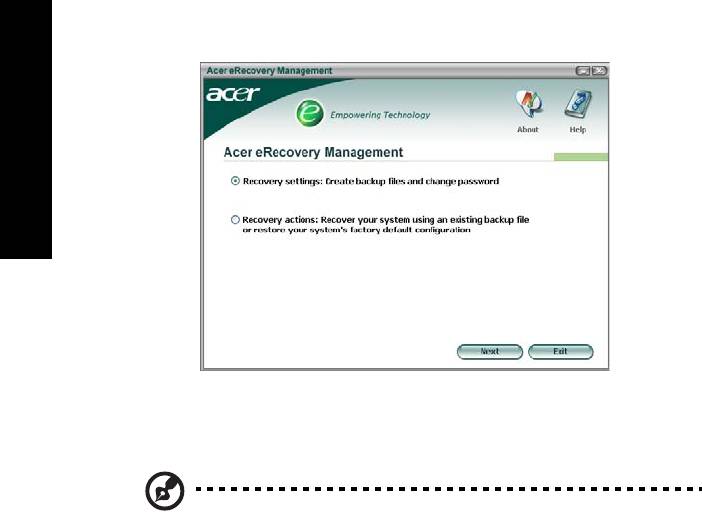
6
• Инструменты восстановления образов/данных:
• Восстановление из скрытого раздела на жестком диске
(с использованием заводских настроек по умолчанию).
• Восстановление с жесткого диска (с самой последней "точки
восстановления", заданной пользователем).
• Восстановление с компакт-диска или диска DVD.
Empowering Technology
Более подробные сведения приведены в разделе "Acer eRecovery
Management" на стр. 59 в руководстве пользователя AcerSystem User's
Guide.
Примечание: Если к вашему компьютеру при покупке не
прилагался восстановительный или системный диск, пожалуйста,
воспользуйтесь функцией Acer eRecovery Managament
"Резервная копия системы на оптическом диске" для записи
резервной копии на CD или DVD-диск. Чтобы обеспечить
наилучшие результаты при восстановлении вашей системы с
помощью компакт-диска или утилиты Acer eRecovery
Managament, отсоедините от компьютера все периферийные
устройства (
кроме внешнего привода оптических дисков Acer,
если ваш компьютер им оборудован), включая док-станцию Acer
ezDock.
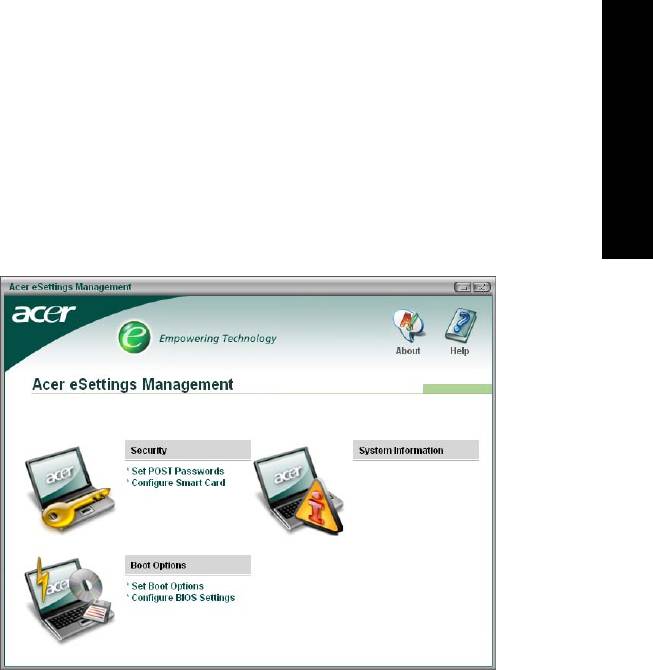
7
Acer eSettings Management
Утилита Acer eSettings Management позволяет проверять характеристики
аппаратных компонентов и контролировать состояние системы. Кроме того,
утилита Acer eSettings Management позволяет оптимизировать настройки
операционной системы Windows, чтобы компьютер работал быстрее, лучше и
Empowering Technology
эффективнее.
Утилита Acer eSettings Management также:
• Предлагает простой графический интерфейс, в котором пользователь без
труда выбирает нужную ему функцию программы.
• Отображает общее состояние системы и позволяет квалифицированным
пользователям проводить углубленный мониторинг.
• Регистрирует случаи изъятия или замены аппаратных компонентов.
• Дает пользователю возможность самостоятельно настраивать параметры.
• Ведет журнал всех выданных пользователю системных предупреждений.
8
Acer ePower Management
Утилита Acer ePower Management предлагает исчерпывающий
пользовательский интерфейс. Для запуска этой утилиты выберите пункт Acer
ePower Management в интерфейсе Empowering Technology или дважды
щелкните по значку Acer ePower Management в системной области панели
задач.
AC mode (режим питания от сети)
По умолчанию задано значение "Maximum Performance (Максимальная
производительность)". Вы можете регулировать тактовую частоту процессора,
яркость ЖК-панели и другие параметры, а также нажатием кнопок включать
или выключать следующие функции: Wireless LAN (Беспроводная локальная
сеть), Bluetooth, CardBus, Memory Card (Карта памяти), Audio (Звук) и Wired
LAN (Проводная локальная сеть).
Empowering Technology
DC mode (режим питания от аккумулятора)
Для оптимальной работы в разных режимах заранее сконфигурированы
четыре профиля: Entertainment (Развлечения), Presentation (Презентация),
Word Processing (Работа с текстовым процессором) и Maximum Battery
(Максимальный ресурс аккумулятора). Кроме того, пользователь может
настроить три собственных профиля.
Создание новой схемы управления электропитанием
1 Укажите имя для новой схемы.
2 Выберите имеющуюся схему для использования в качестве шаблона.
3 Выберите режим питания - от электросети (AC) или от аккумулятора.
4 Настройте параметры электропитания, наиболее подходящие для данного
профиля, и нажмите кнопку OK.
5 На главном экране появится панель нового профиля.
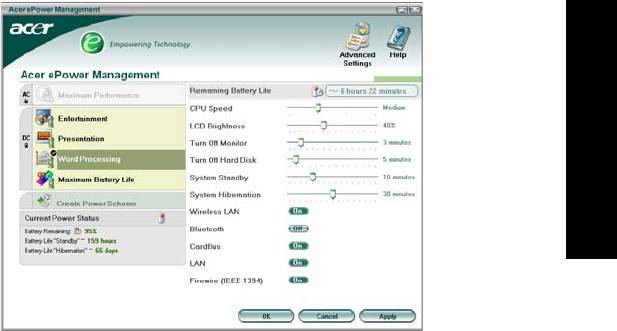
9
Состояние аккумулятора
Определить, на сколько хватит текущего уровня заряда аккумулятора в
зависимости от режима использования, можно в панели, расположенной в
левом нижнем углу окна этой утилиты.
Empowering Technology
Кроме того, щелкнув по значку "Advanced Settings (Дополнительные
параметры)", можно:
• Задавать сигналы предупреждения.
• Восстанавливать значения параметров по умолчанию.
• Выбирать, какие действия будет выполнять ноутбук при закрытой крышке,
и задавать пароли для доступа к системе, когда она находится в спящем
режиме (Hibernation) или режиме ожидания (Standby).
• Просматривать сведения о программе Acer ePower Management.
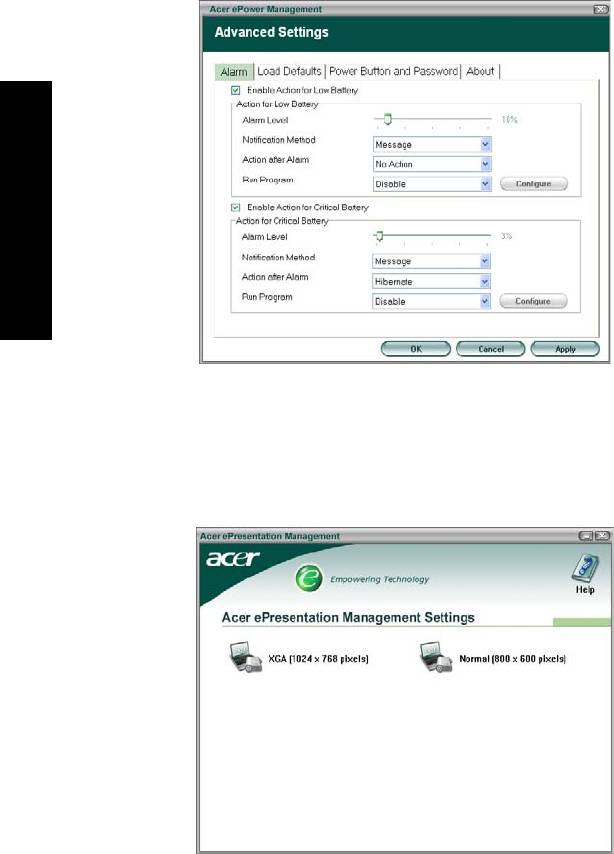
10
Empowering Technology
Acer ePresentation Management
Утилита Acer ePresentation Management позволяет выбрать нужный из двух
наиболее типичных вариантов разрешения вывода изображения на проектор:
XGA и SVGA.
Оглавление
- Руководство Пользователя
- Инструкции по утилизации
- Вначале о главном
- Acer Empowering Technology
- Знакомство с ноутбуком Acer
- Технические характеристики
- Индикаторы
- Кнопки быстрого запуска
- Сенсорная панель
- Использование клавиатуры
- Извлечение оптического диска (компакт-диска или DVD-диска) (для определенных моделей)
- Аудио
- Использование системных утилит
- Часто задаваемые вопросы
- Программа AcerArcade
- Берем ноутбук с собой
- Безопасность вашего компьютера
- Расширение с помощью дополнительных возможностей
- Управление питанием
- Acer eRecovery Management
- Устранение неполадок компьютера
- Правила и замечания по безопасности





